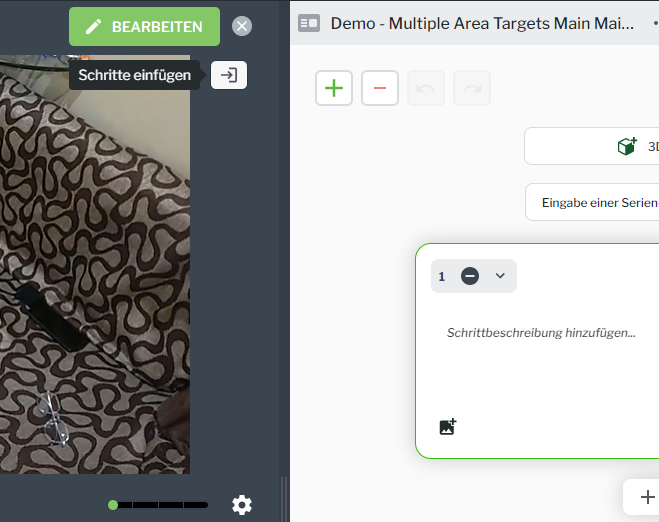Positionen aus mehreren Aufzeichnungen zu einem Verfahren hinzufügen
Führen Sie die folgenden Schritte aus, um Bereichsziel-Positionen aus mehreren Aufzeichnungen in ein Verfahren zu integrieren. Sie können sich das Video auch auf
YouTube ansehen.
1. Erstellen oder öffnen Sie ein Verfahren, dem Sie Bereichsziel-Positionen hinzufügen möchten.
2. Öffnen Sie anschließend eine Aufzeichnung, die Bereichsziel-Positionen enthält.
3. Klicken Sie auf die Schaltfläche Schritte einfügen, um die Aufzeichnungsschritte und -Inhalte in das Verfahren zu importieren.
4. Sobald die Schritte importiert wurden, sind alle verfügbaren Bereichsziel-Positionen, die der Aufzeichnung zugeordnet sind, in der Dropdown-Liste Positionsmarkierung auswählen verfügbar.
5. Lassen Sie die Registerkarte BEARBEITEN geöffnet für das Verfahren, und öffnen Sie eine zweite Aufzeichnungsdatei, für die Sie zusätzliche Bereichsziel-Positionen einfügen möchten.
6. Klicken Sie auf die Schaltfläche Schritte einfügen, um den zweiten Satz von Aufzeichnungsschritten und -Inhalten in das Verfahren zu importieren.
7. Sobald die Schritte importiert wurden, sehen Sie die zusätzlichen Bereichsziel-Positionsmarkierungen, die jetzt in der Dropdown-Liste Positionsmarkierung auswählen zur Auswahl verfügbar sind.
8. Wiederholen Sie ggf. die Schritte 2 bis 6, um weitere Aufzeichnungen und Bereichsziel-Positionen hinzuzufügen.